
Web kamera güvenliği konusunda önceki yazılarımızda bilgiler vermiştik mesela Laptoplarda web kamerasının gizlice kullanılması durumunda bunun tespit edilmesinin çok ta kolay olmadığını çünkü Web
kamerasının ışığını yakmadan da kameranın gizlice açılabileceğini belirtmiştik (Bu bilgileri veren CIA eski direktörüdür) ve kendisinin Laptop kamerasına siyah bant yapıştırdığı gazetecilerin gözünden kaçmamıştı , bu tarz durumlar için web kamerasının sürücüsünü devre dışı bırakmak işe yarayabilir bunu otomatik yapmak için ise Webcam on-off yazılımı kullanılabilir , fakat eğer herhangi bir sebeple web kameranızı kullanmak durumundaysanız , ikide bir sürücü kısmından devre dışı bırakmak okadar pratik olamayabilir , bunun yanında hangi uygulamaların web kameranızı kullandığını da bilmek isteyebilirsiniz işte bu gibi durumlar için bir yazılım kodlanmış bu yazımızda onu tanıtacağız
Who Stalks My Cam (Web kameranızı sinsice açanları bulur)
Yazılım Portable bir uygulama olup kuruluma gerek yoktur sayfa sonundaki linkten indirdikten sonra zipten çıkartıp "Who Stalks My Cam.exe" veya sisteminiz 64 bit ise "WhoStalkMyCam64.exe" dosyasını çalıştırın , ardından settings sekmesine geçiş yapın ve "Active WebCam Usage detection" kısmındaki butonu açık konuma getirin.

Ardından web kameranızı Test etmek için sol üstte bulunan ikona tıklayın ve açılan ekranda yeralan aşağı açılır menüden web kameranızı seçin ve oynatma ikonuna tıklayın (Aşağıdaki resimde sarı ile işaretli)
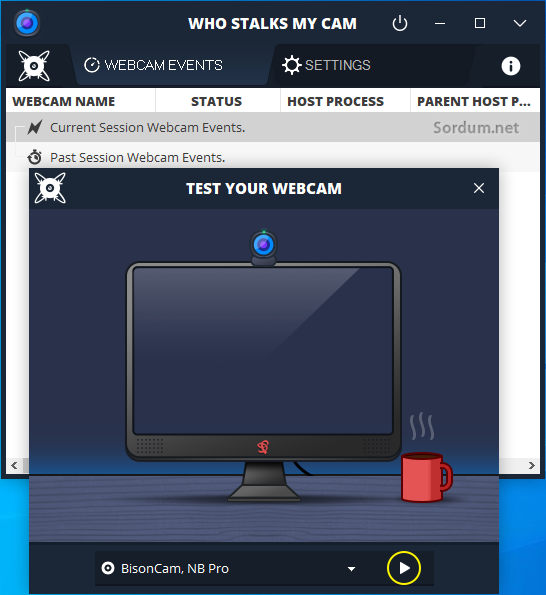
Web kameranızın düzgün çalışıp çalışmadığını da test ettikten sonra Settings sekmesine tekrar geçiş yapıp Notifications ve security ayarları kısmından web kameranız bilginiz dışında kullanılmaya başlandığında yazılımın ne yapmasını istediğinizi belirtebilirsiniz. Mesela Notifications kısmının altındaki ayarlardan Webcamınız kullanılmaya başlanırsa Bildirim mesajı çıkartsın veya sesli uyarsın seçeneklerini seçebilirsiniz ayrıca Security seçeneğinin altındaki seçenekler arasında ; Web cam oturumunu kapat (Terminate Webcam Session) seçeneği ile webcamınızın açılır açılmaz kapatılmasını sağlayabilirsiniz.
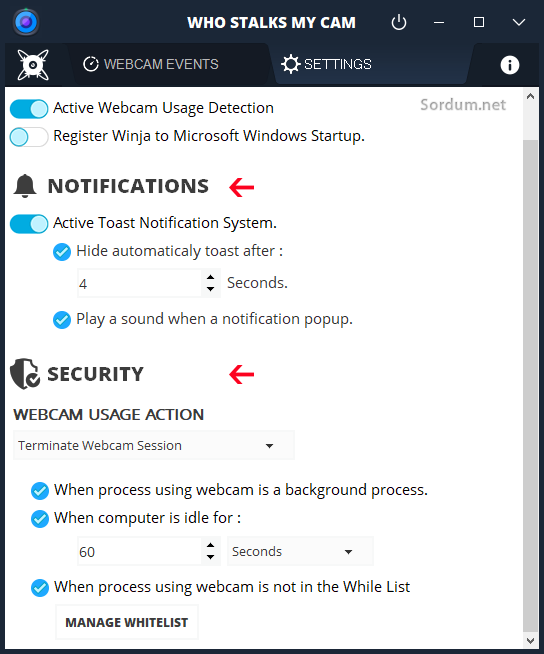
Üstteki resimde "Register Winja to Microsoft Windows startup" ile gösterilen ayar ise yazılımın windows açılırken otomatik başlayıp başlamayacağını belirlemek içindir resimdeki gibi butonun konumu sağ tarafta ise bu otomatik başlayacak şekilde ayarlı demektir. Scurity kısmındaki "When process usind webcam is not in the whitelist" kısmına işaret koyup otomatik olarak web kamerasının yada işlemin sonlanmasını sağlayabiliriz (Nedense bu ayar bende düzgün çalışmadı) . Yazılım , WebCam Events sekmesinde kameranızın açılış tarihlerini logluyor (Kaydını tutuyor) , dipteki kaydırma çubuğunu sağa doğru çekip tarihleri görebilirsiniz.
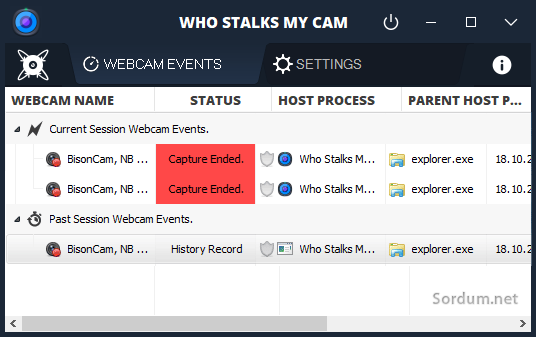
yazılımı kapatsak bile satin yanında ikonu çalışmaya devam etmektedir bu sebeple tamamen kapatmak için yazılım üzerinde yeralan kapatma butonu ile kapatmanız gerekir. Eğer Web kameranızın sadece sizin bilginiz dahilinde açıldığından emin olmak istiyorsanız "Who Stalks My Cam" yazılımını kullanıp web kameranıza sinsice müdahaleleri ortaya çıkartabilirsiniz.

Lisans: Freeware/Ücretsiz
Yayımcı: phrozensoft
Boyut: 6,14 MB
Sistem: Windows 10 , Windows 8.1 , Windows 8 , Windows 7
- Android cep telefonunuzu Windows web kamerası olarak kullanın Burada
- Windows 10 web kamerası sorunu Burada
- WebCam On-Off (Web kameranız sizi gözetlemesin) Burada
- Web kameranız açıldığında bildirim alın Burada
- MSI CX61 Bluetooth ve kamera sorunlarına çözüm Burada
- Uygulamaların kameranıza erişmesine izin vermeyin Burada
- Bilgisayardan telefon araması yapın Burada
- Windows 10 da Mikrofon yada Hoparlörü devre dışı bırakalım Burada
- Bir donanımı tek tıkla devre dışı bırakalım Burada
19 Ekim 2016 Tarihli başlık güncellendi



